小红书上有一类笔记,是做线稿转 3D。
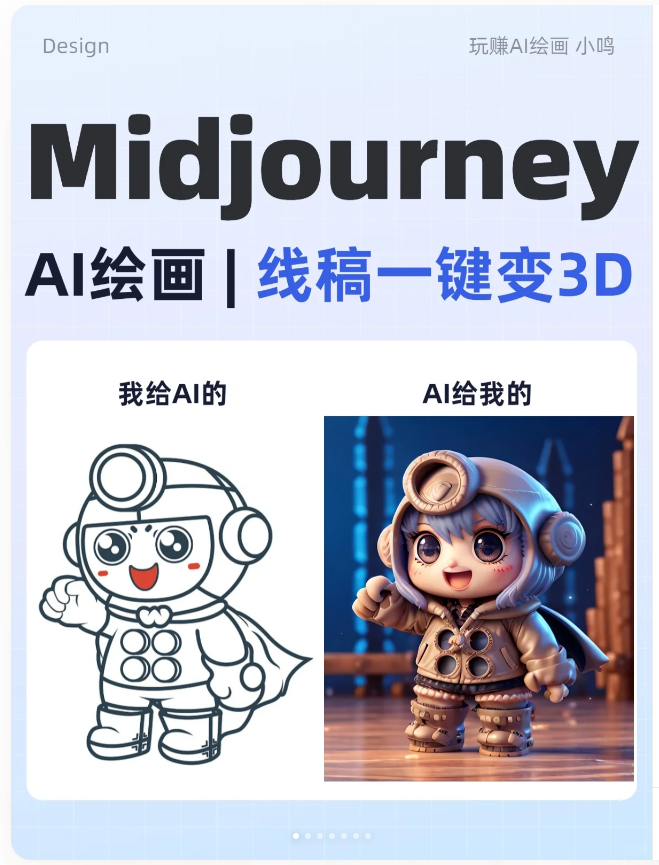

正常来说这个操作是要用 stable diffusion 来做的,但是本小册没有讲 stable diffusion 的内容,因此我会介绍两种其他简单的方法。
一、Vega
点击进入 vega 官网,https://www.vegaai.net/
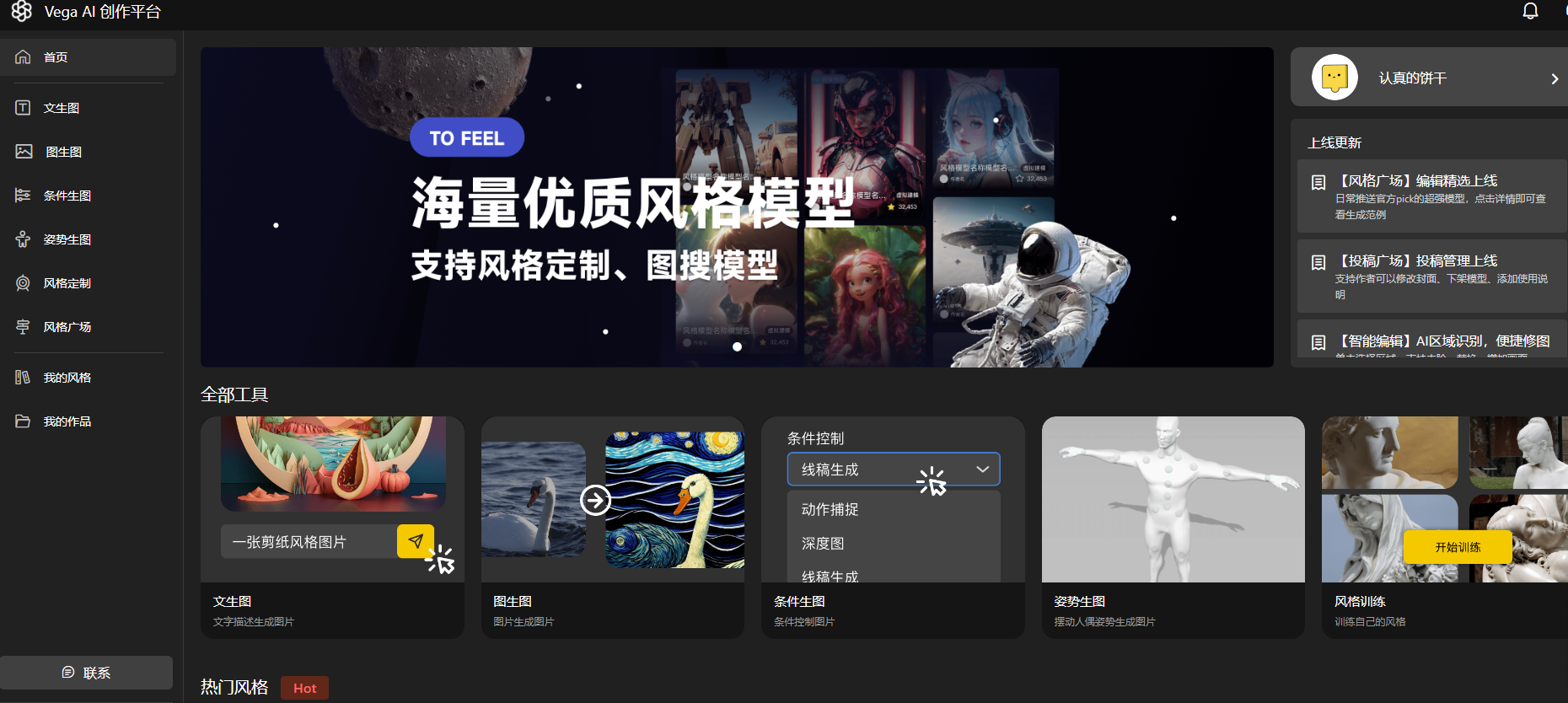
在风格广场中搜索「质感IP」,点击收藏
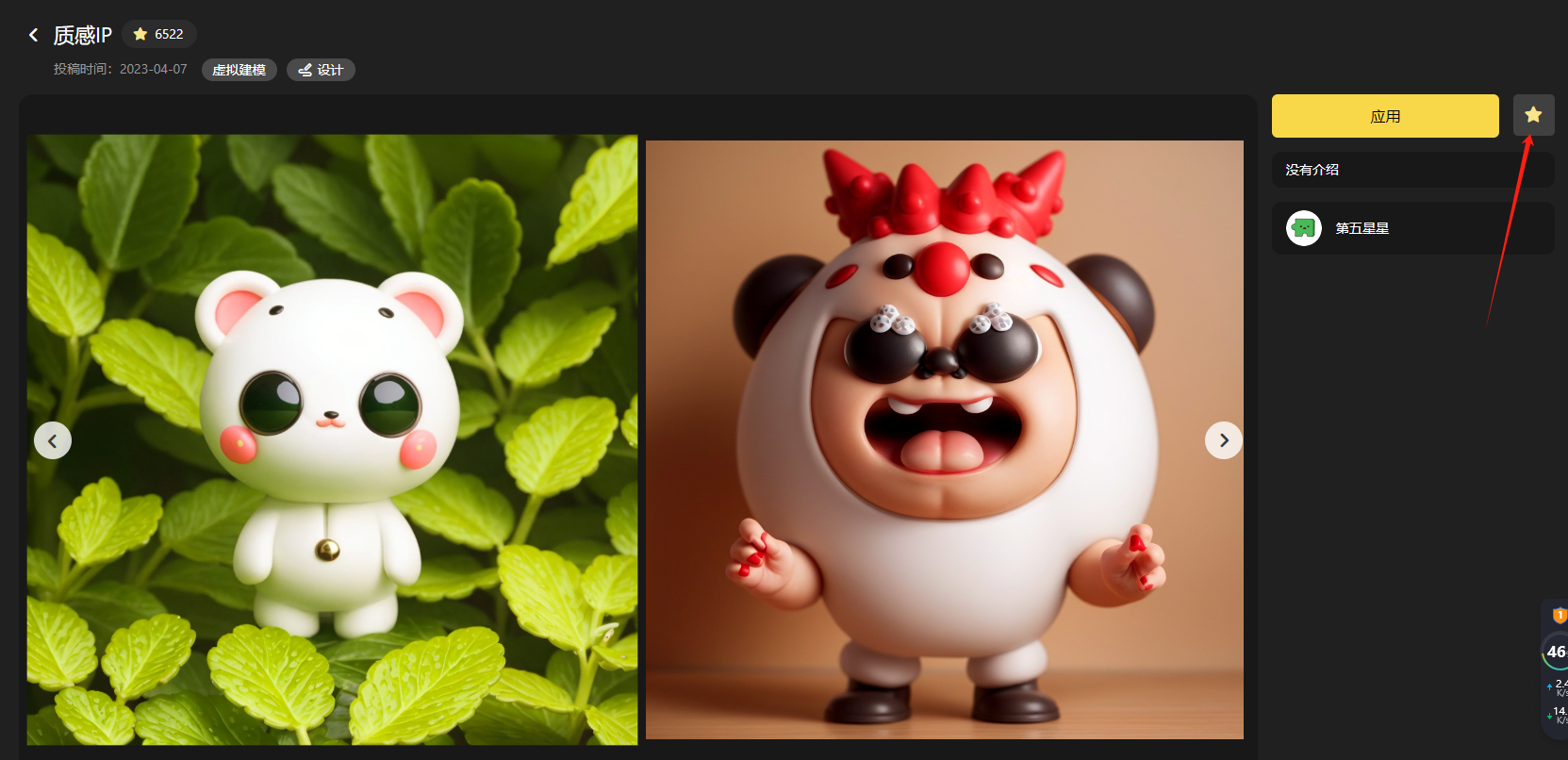
然后点击左侧菜单栏,进入「条件生图」界面,上传一张线稿,右侧找到刚才收藏的模型,条件控制选择「线稿生成」
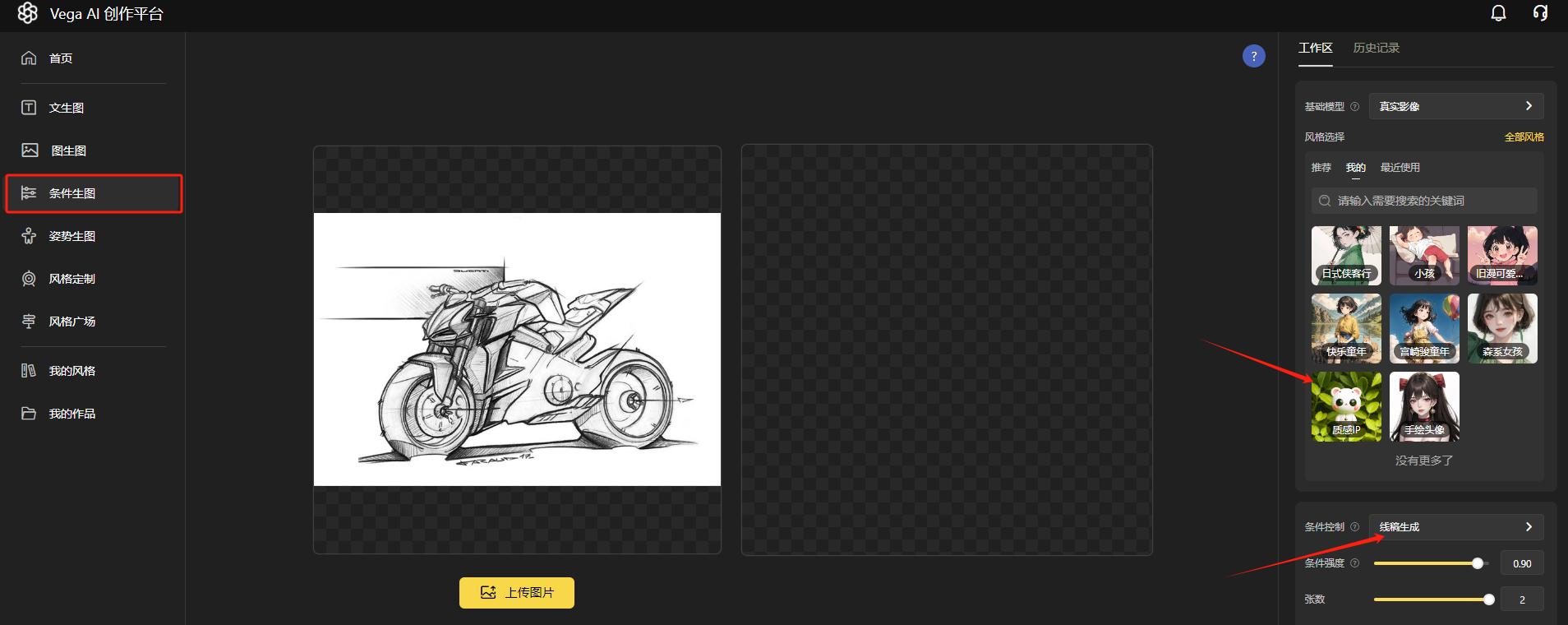
然后咒语中输入:摩托车,3d,摄影作品
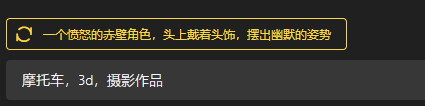

一张 3d 效果的图就出来了!
二、WHEE
进入 WHEE 官网
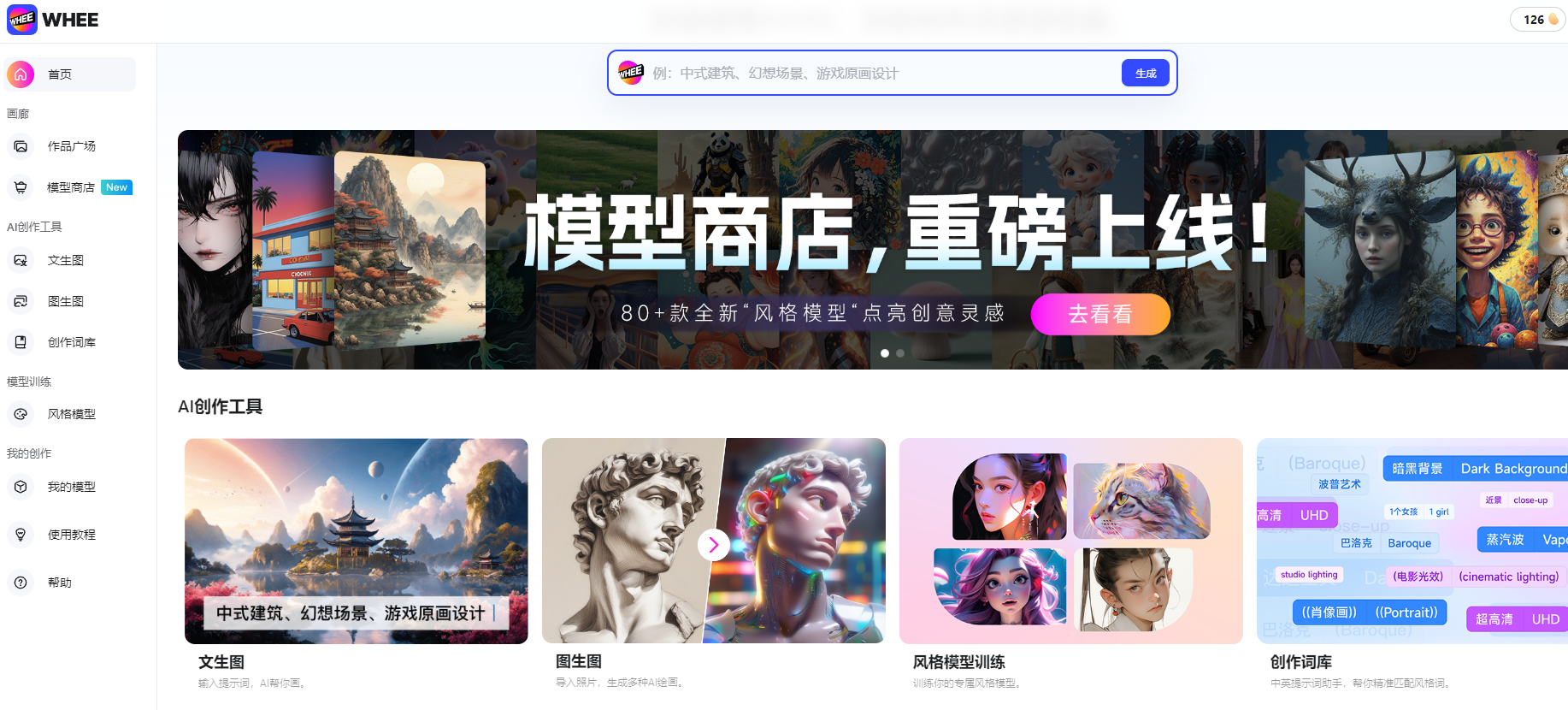
在左侧选择「文生图」
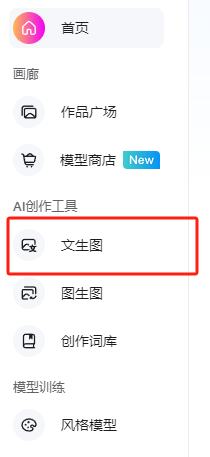
选择「高级创作」,输入提示词
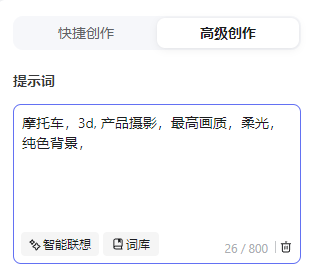
下方风格模型选择「简单盲盒」
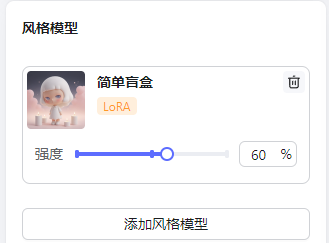
画面控制部分上传一张线稿,并选择「边缘检测」
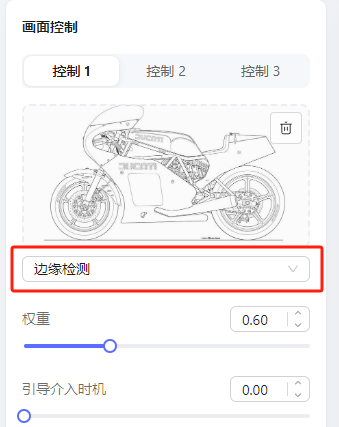
然后就可以出图了,建议大家把出图尺寸调节的和线稿一致哦。
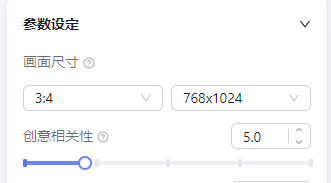

三、Midjourney
以上两种方法出图精确度不错,和线稿非常吻合,但你会发现光影效果差点意思。所以大家也可以选择直接在 Midjourney 里出图,光影效果会更好,但相应的控制程度会有一定程度的降低。
比如我们还是选择这个线稿:

上传到 midjourney
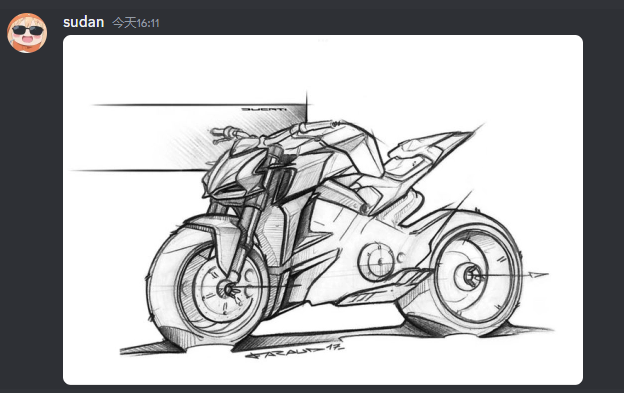
然后直接选择图生图的方式,咒语:
图片链接+motorcycle, 3d, photography,soft lighting, solid background --v 5.2
建议大家不要用 iw2,不然最终的效果可能太像原图了,也就是不够 3d,建议默认就行。最终效果:

再感叹一句:光影方面,midjourney 果然还是无敌啊。
💡 如果觉得有收获,请点一点左下角的「有启发」,点我即可直接跳转到专栏合集。
上一页:案例 - 人物换脸
下一页:案例 - 龙宝宝头像


🎨 线稿变实物,创意无限! 🚀
你是否想过,简单的线稿也能变成逼真的3D作品?现在,通过Vega、WHEE和Midjourney,这一切变得触手可及!✨
🔍 Vega:上传线稿,选择模型,输入咒语,瞬间生成3D效果图!
🎨 WHEE:高级创作,边缘检测,轻松打造盲盒风格!
🌟 Midjourney:光影无敌,图生图,让你的作品栩栩如生!
无论你是设计师还是创意爱好者,这些工具都能让你的灵感跃然纸上!💡
👉 点击链接,探索更多创意案例:专栏合集
#创意设计 #3D艺术 #线稿转实物 #Midjourney #Vega #WHEE